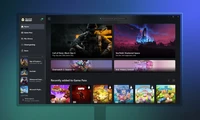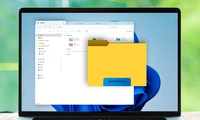我于 2025 年尝试将 FreeBSD 用作桌面系统。以下是我的使用体验总结。

FreeBSD 以其优秀的服务器操作系统而闻名,但也以安装桌面系统难度大而著称。我决定在 2025 年使用最新版本的 FreeBSD 来验证这一理论。使用和安装体验如何?
安装FreeBSD
安装FreeBSD本身非常简单。我所要做的就是下载一个ISO镜像并启动它,就像其他任何Linux发行版一样。我选择了最新的14.2版本,因为它对于大多数生产机器来说都是推荐的。
我最初选择了一个裸机安装映像,因为当我安装 Linux 发行版时通常这样做;我的机器通常连接良好。当我想安装 FreeBSD 时,它会在下载发行集时挂起。
因为我在虚拟机中安装 FreeBSD,所以我尝试切换网卡。同样的问题发生了。我下载了一个包含所有安装所需文件的DVD映像。它成功了。也许服务器那天运气不好。
安装程序针对更技术娴熟的用户,完全基于文本。菜单大部分是自解释的。安装程序引导我选择硬盘、分区它、安装软件、设置用户名、密码(包括root用户和普通用户的密码),以及设置系统时钟。
这不是我第一次接触FreeBSD。我在虚拟机中偶尔使用过它,而且在2000年代,当时它仍然被称为Mac OS X的时候,我是macOS的狂热用户。macOS 使用了一些FreeBSD的命令行用户实用程序,也称为“用户空间”。
在FreeBSD上安装软件
当你第一次启动FreeBSD时,它是一个最小的环境。你会进入一个只包含文本的界面,类似于安装Arch或Gentoo时获得的界面。
为了使其成为一个真正实用的桌面系统,我不得不安装更多程序。幸运的是,使用FreeBSD这很容易做到。
传统的FreeBSD安装方式是源代码包,但我等待所有程序编译完可能赶不上截止日期。幸运的是,我可以使用名字很有创意的 `pkg` 命令安装源代码包。
首先,我使用 `su` 命令获得了 root 权限。
sudo -然后我运行了 `pkg` 命令来设置它。
软件包我随后安装了X窗口系统。
安装 XORG 软件包pkg 的优点在于每次运行它时都会自动更新软件包仓库。这在大多数 Linux 软件包管理器中通常需要单独执行。
选择和安装台式机
现在我准备安装一台桌面电脑了。我最常用的桌面环境是Xfce,因为它既简洁又设计美观。
安装 XFCE4 软件包我需要安装一些东西。Xfce 使用 Linux 的 /proc 文件系统,而 FreeBSD 默认情况下不使用它。这意味着需要修改 /etc/fstab 文件。
我还安装了lightdm来图形化地管理登录。这非常简单,可以使用pkg:
安装 lightdm 和 lightdm-gtk-greeter 软件包。然后我必须启用lightdm在启动时运行:
系统配置:lightdm_enable设置为“是”`sysrc` 是 FreeBSD 的等效于现代 Linux 发行版上的 `systemctl`。重启后,lightdm 最终启动了,我可以登录到我在 Linux 上使用的相同的 Xfce 桌面环境。
仅仅有一个桌面环境还不够。我还需要一些应用程序,包括浏览器和生产力软件。我选择了 Firefox 作为浏览器,使用 pkg 安装也很容易。LibreOffice 也很容易获得。因为没有哪个桌面环境能缺少一个文本编辑器,所以我安装了Vim。对于喜欢挑战和想要尝试不同事物的人来说,FreeBSD桌面环境或许值得一试。
分类
最新文章
- <p><strong>Satechi SM3 机械键盘测评:安静高效的生产力利器</strong></p>
- This old mobile phone has become a fire hazard right before my eyes.
- <p>苹果日历的邀请函:与苹果待办事项有10种不同之处</p>
- <p><strong>苹果的工作:</strong> 2025 年苹果会发布一个与谷歌 Workspace 竞争的产品吗?</p>
- <p>苹果不太可能会举办特别活动来宣布 iPhone SE 4。</p>
- Today's New York Times Crossword Puzzle Clues and Answers (#608)
- Ubuntu 20.04 LTS 的支持即将到期。
- <p>读书清单太长了吗?让 AI 为您朗读。</p>
- This is my holy grail Blu-ray player.
- <p>Apple will release new products next week. Here's what's coming.</p>

![苹果公司在2007年制作了一个原型的蜂窝MacBook,现在是否应该最终销售一款?[调查]](https://s.techinfohub.cn/upload/01/f9d591fc_thumb.webp)